Det er en fin skjult meny på den nye Android Marshmallow telefon eller nettbrett som gir deg litt kontroll over statuslinjen og rullegardinmenyene - System UI Tuner.
Når den er aktivert, kan du endre hvordan statuslinjen og rullegardininnstillingene ser ut og føles, og gir Android en mer tilpasset følelse som tidligere ville ha krevd noen roter og blinker.
La oss ta en titt på hvordan du aktiverer det, og hva du kan gjøre med det.
Dette er enkelt hvis du vet hvor du skal lete og hva du skal gjøre.
Trekk ned hurtiginnstillingene dine - enten sveip ned på varslene, og sveip deretter igjen, eller bruk en to-finger sveipe. Øverst til høyre ser du tannhjulikonet. Å trykke på den er en snarvei til innstillingene dine, men å trykke og holde den i noen sekunder vil åpne en skjult meny i innstillingene.
Verizon tilbyr Pixel 4a for bare $ 10 per måned på nye ubegrensede linjer
Trykk lenge på utstyret til du ser det snurre, og hold det til du får en pop-up-skålmelding som forteller deg "Gratulerer! System UI Tuner er lagt til Innstillinger. "
Gå nå inn i innstillingene, bla ned, og du vil se det nye menyelementet oppført. Når du åpner den for første gang, får du en advarsel om at disse funksjonene er eksperimentelle og kan ødelegge ting og kan forsvinne i fremtiden. Hvis du er god med det, trykker du på "GOT IT" nederst og fortsetter.
Hurtige innstillinger
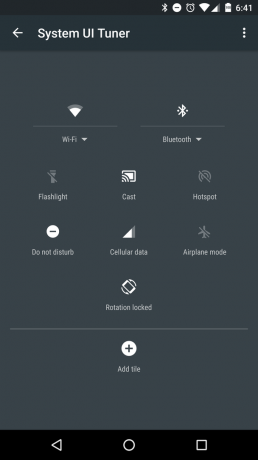
Øverst på den nye menyen ser du oppføringen Hurtiginnstillinger. Hvis du trykker på den, kommer du til en mockup av den samme hurtiginnstillingsruten du så da vi startet.
Trykk og hold nede på elementene du ser, og du kan handle på det. Flytt ting rundt og omorganiser ikonene, eller til og med slett snarveiene du aldri vil bruke.
Det er også en Legg til-knapp som du kan bruke til å erstatte alt du har slettet tidligere, eller legge til en Broadcast-flis hvis du er en utvikler og trenger den slags ting.
Hvis du roter deg, ingen bekymringer. Trykk på menyen øverst til høyre, og du kan tilbakestille alt.
Statuslinjeikoner
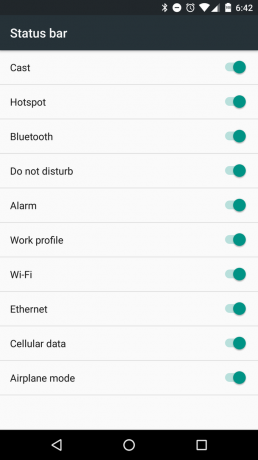
Neste oppføring er merket "Statuslinje." Åpne den og du vil se en liste over alle ikonene som kan (og vil) vises på en eller annen gang i statuslinjen, sammen med en veksle.
Vil du aldri se alarmikonet eller ikonet for flymodus? Beveg bryteren og slå dem av. Alle oppføringene fungerer på samme måte. En blå (aktivert) bryter betyr at de vil vises når de er aktive, og en grå (deaktivert) bryter betyr at de ikke vil.
Batteri prosent
Denne er selvforklarende. Slå den på og du får en nummerert representasjon av batteriladingen. Det ser ut som innebygd i batteriikonet i statuslinjen.
Slå den av og den forsvinner. Easy-peasy.
Demomodus
Denne innstillingen renser statuslinjen for all rot.
Hvis du noen gang har trengt å ta et skjermbilde og ikke vil at ting som temperaturen fra værappen din eller ikke forstyrr-ikonet henger oppe, er dette noe for deg.
Slå Demomodus på, og statuslinjen viser et fullt Wifi-ikon, et fullt nettverksikon, et fullbatteriikon og klokka 6. Ingenting annet. Det spiller ingen rolle hvilken skjerm du er på, slik vil statuslinjen din se ut.
Slå av demomodus og ting går tilbake til det normale.
